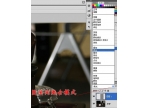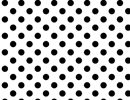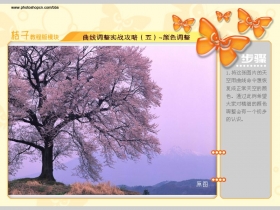ps图层样式描边的使用教程
来源:网络
作者:连邦IT服务平台
学习:5618人次
描边样式很直观简单,就是沿着层中非透明部分的边缘描边,这在实际应用中很常见。

描边样式的主要选项包括:大小(Size)、位置(Position)、填充类型(FillType)。
一、大小(Size)
其实就是设置描边的宽度。
二、位置(Position)
设置描边的位置,可以使用的选项包括:内部、外部和居中,注意看边和选区之间的关系。例如:
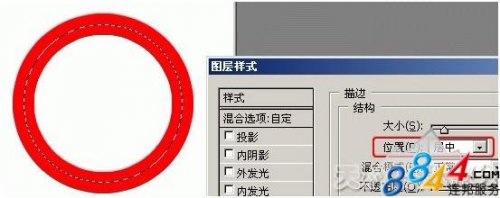
居中描边
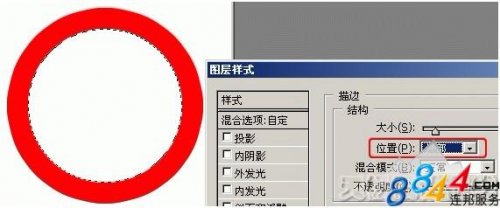
外部描边

内部描边
三、填充类型(FillType)
"填充类型"也有三种可供选择,分别是颜色、渐变和图案。
用来设定边的填充方式。前面的例子中使用的就是"颜色"填充,下面是渐变填充和图案填充的例子。它们的设置方法前面都已经介绍过了。

渐变填充

图案填充
学习 · 提示
相关教程
关注大神微博加入>>
网友求助,请回答!